En tant que Comptable ou Directeur, je vois mes écritures bancaires dans le logiciel. Cet import peut se faire de plusieurs façons :
- dès que ma (ou mes) banque(s) est connectée, je vois les écritures bancaires apparaître, pour un ou N comptes bancaires différents par école
- en ajoutant à la main une écriture bancaire
- en ajoutant en masse des écritures bancaires
Importer automatiquement via le connecteur #
L’import via le connecteur entre votre banque et Ecole Futée est automatique. Il se réalise toutes les nuits. Il suffit pour cela de connecter votre ou vos comptes bancaires à notre application logicielle en suivant ce tutoriel.
A savoir : selon les banques, l’import remontera à 30 jours dans le passé, mais rarement plus.
Créer une écriture à la main #
Si vous avez quelques écritures à rentrer, et que c’est réalisable à la main, vous pouvez utiliser la saisie manuelle, via le bouton « Ajouter une opération » dans le menu « Relevés bancaires ».
Vous trouverez alors cette grille de saisie simple, à compléter. La touche « Entrée » ajoute une ligne. Les dépenses apparaissent automatiquement en rouge, les recettes en vert. Pensez à sélectionner le bon compte d’import, et à enregistrer à la fin de la saisie via le bouton « Enregistrer ma saisie ».
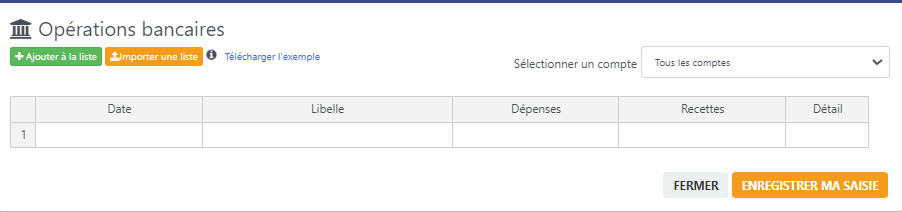
Importer des écritures bancaires en masse #
Si vous avez plus d’écritures à rentrer, nous vous conseillons de procéder via l’import excel en masse. Sur la même fenêtre que précédemment, vous trouverez un bouton « Importer une liste », et un lien vers un fichier d’exemple. Il vous suffit de copier coller vos dernières écritures bancaires dans ce fichier et de l’importer (en respectant le formalisme des colonnes).
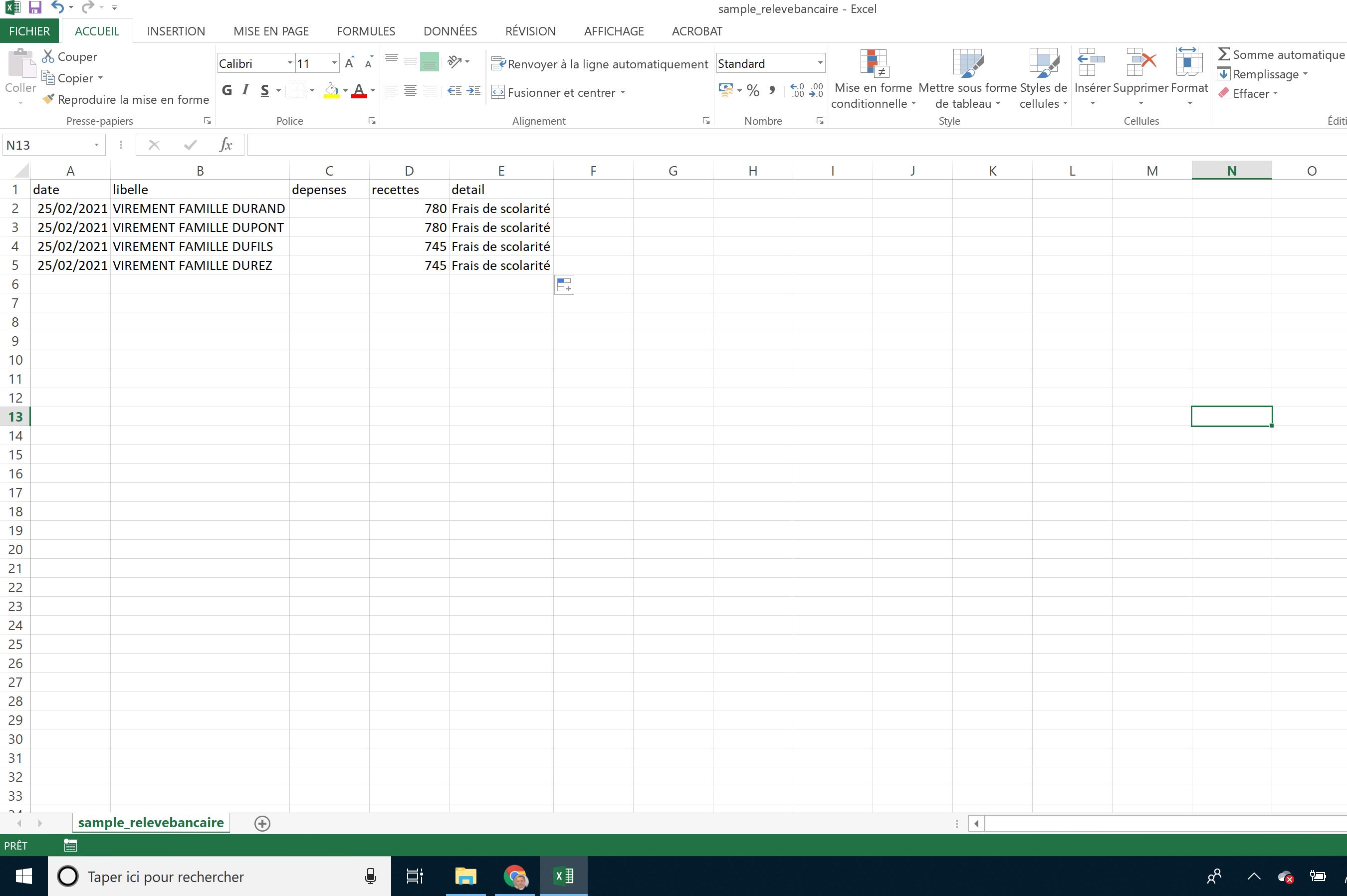
Visualiser ses écritures bancaires #
Quelque soit le mode d’import de mes écritures bancaires, elles sont affichées dans une vue simple accessible via l’onglet de menu “Relevés bancaires”, et présentées comme suit :
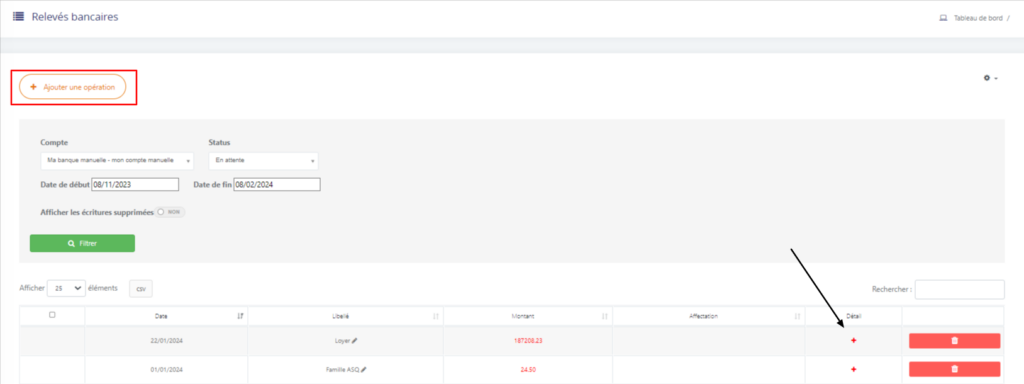
Visualiser ses écritures comptables #
Depuis le menu « écritures comptables » du module facturation-comptabilité, je retrouve toutes les écritures comptables de mon école en sélectionnant une période :
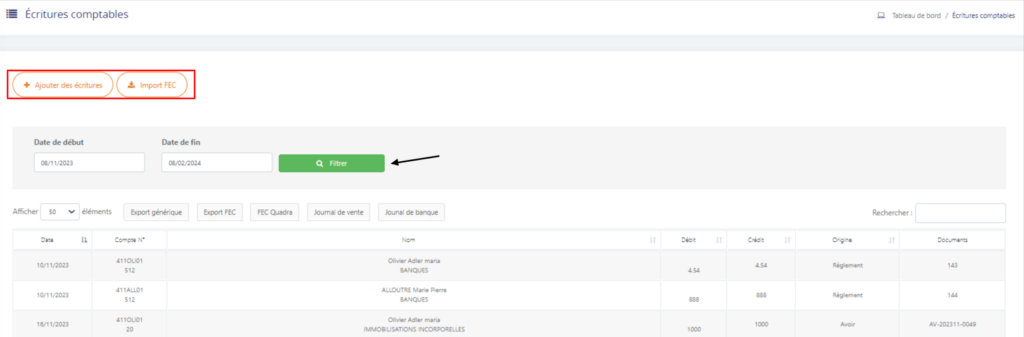
Vous pouvez supprimer les doublons.


